电脑系统怎么安装
- 分类:教程 回答于: 2021年01月06日 10:00:05
目前我们比较常用的电脑系统是windows操作系统,而网上安装windows系统的教程很多,方法也很多。不过对于电脑新手来说,安装系统还是比较有挑战性的,不少网友不清楚电脑系统怎么安装,担心弄坏电脑。下面小编就以安装win7为例,给大家演示一个超简单快捷的安装系统教程。
具体步骤如下:
1、下载安装小白一键重装系统软件并打开,选择“在线重装”界面后,选择合适的系统,然后点击“安装此系统”。

2、这页可以勾选自己需要安装的软件,然后点击“下一步”。
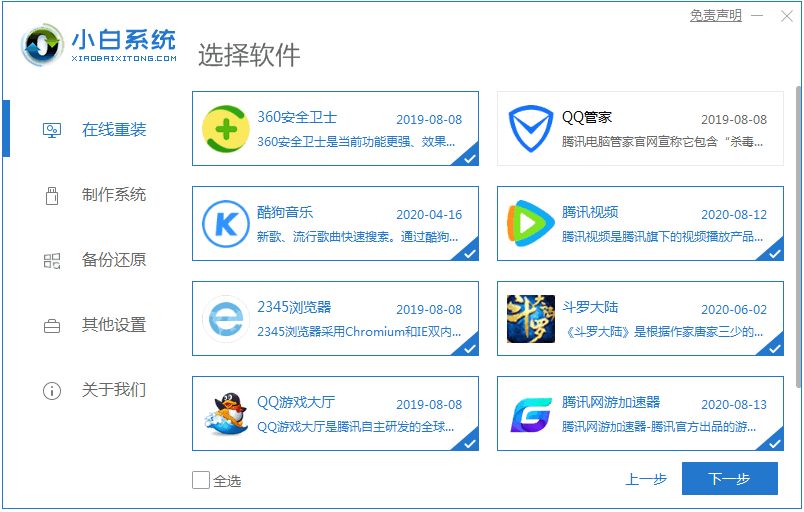
3、选择好需要安装的系统和备份的文件后,软件会自动下载对应的系统文件,并进行文件的备份,耐心等待即可。
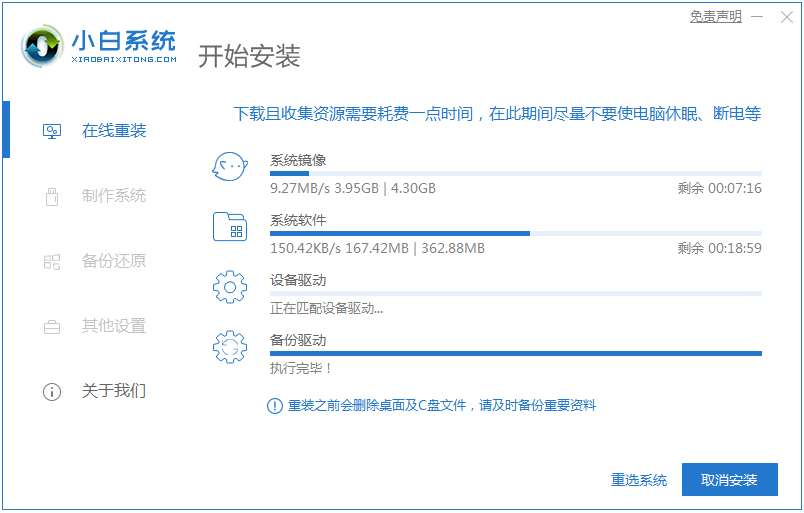
4、等待环境部署完成后,可以立即重启。
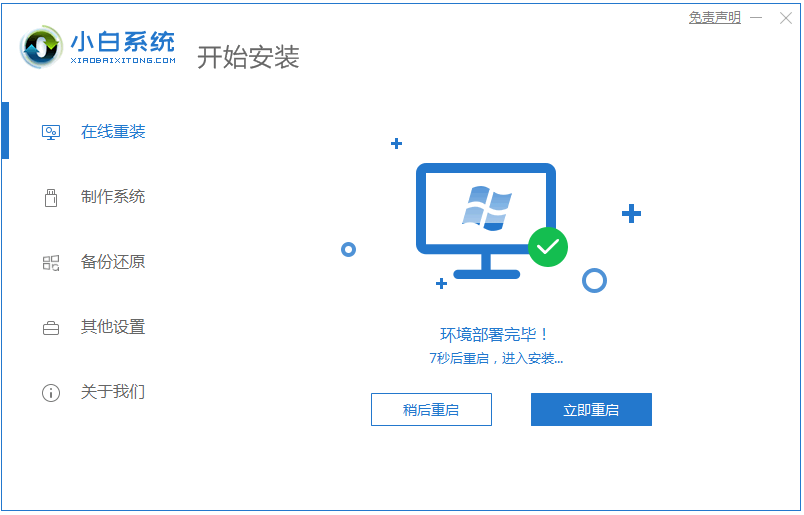
5、重启电脑后选择第二项xiaobai-pe模式安装系统。
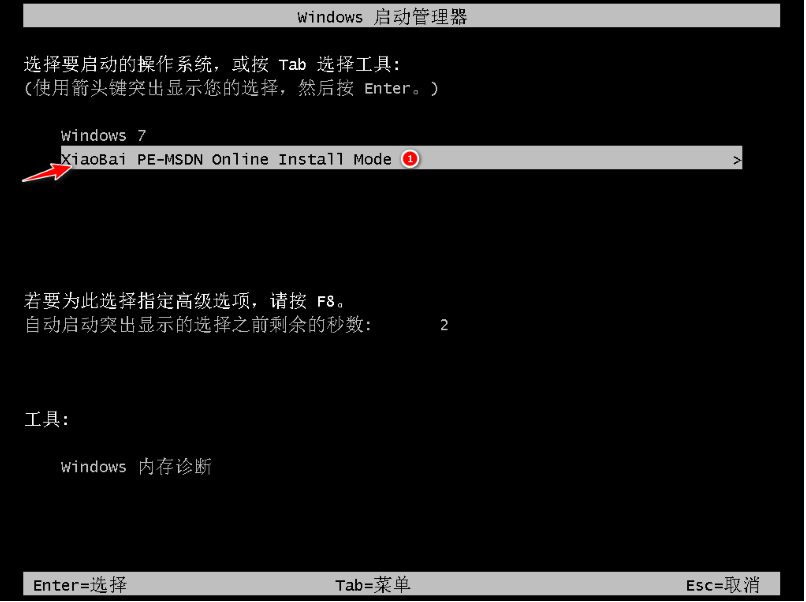
6、进入pe后,软件会自动进行win7系统安装,耐心等待。
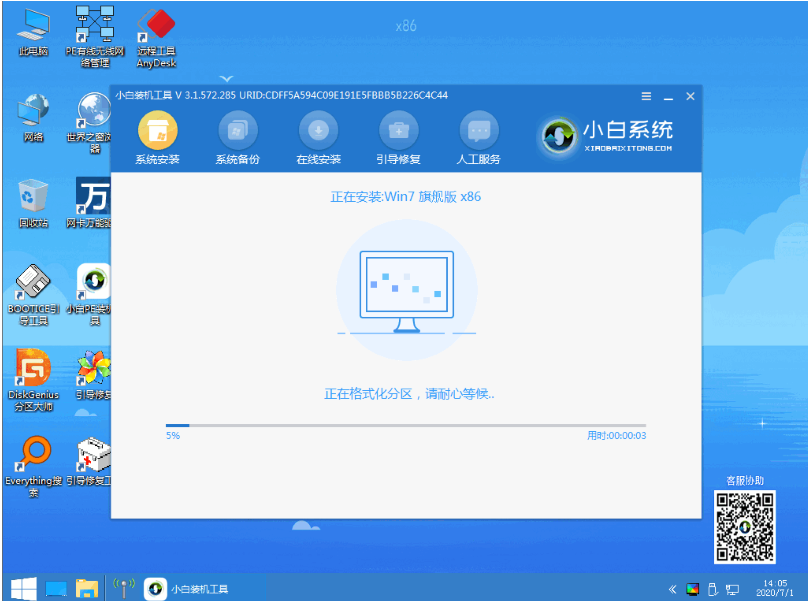
7、win7系统重装完毕,选择立即重启。
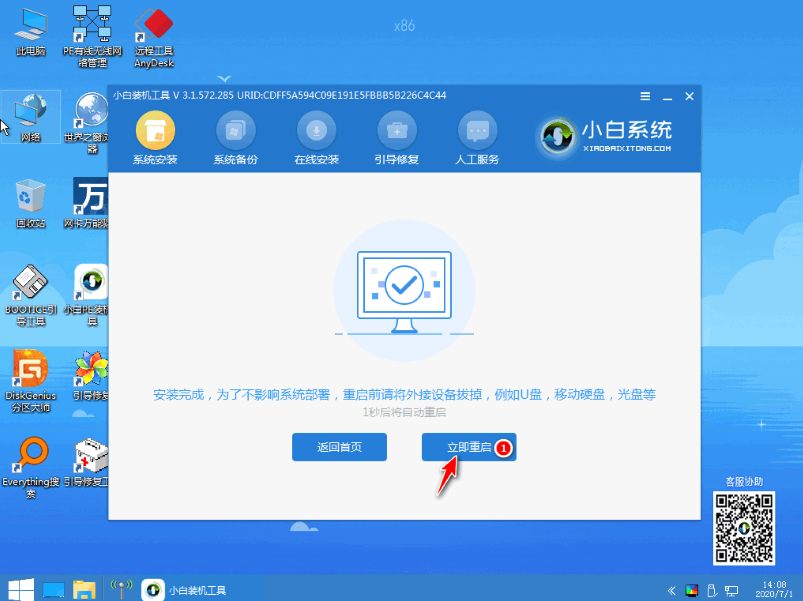
8、期间可能会重启多次,然后选择win7系统进入系统桌面,如下图,系统就重装完成啦。

以上便是win7在线重装的过程。通过小白一键重装系统工具,你还可以在线重装windows系列其他系统。另外如果电脑系统坏了进不去的情况下,还可以通过小白工具制作u盘启动盘重装系统哦。
 有用
80
有用
80


 小白系统
小白系统


 1000
1000 1000
1000 1000
1000 1000
1000 1000
1000 1000
1000 1000
1000 1000
1000 1000
1000 1000
1000猜您喜欢
- 小白刷机重装系统的方法2022/08/27
- 如何高效使用工具实现pixiv下载无障碍..2024/08/17
- 重装系统硬盘分区教程2023/01/11
- 电脑镜像重装系统是什么意思啊..2023/04/11
- [word修复工具]:快速解决文档错误的利..2024/01/08
- SPSS中文版下载,数据分析软件免费获取..2024/01/08
相关推荐
- 简述系统重装大师软件哪个好..2023/04/29
- 手机手电筒:照亮你的夜晚..2023/12/15
- 《怎么制作表格:从零开始的Excel入门指..2024/08/24
- 简述电脑主机坏了修多少钱..2022/12/11
- windows系统有哪些2022/10/10
- 超详细华硕笔记本重装系统方法..2022/07/31




















 关注微信公众号
关注微信公众号





